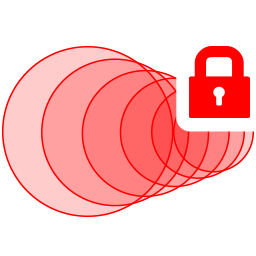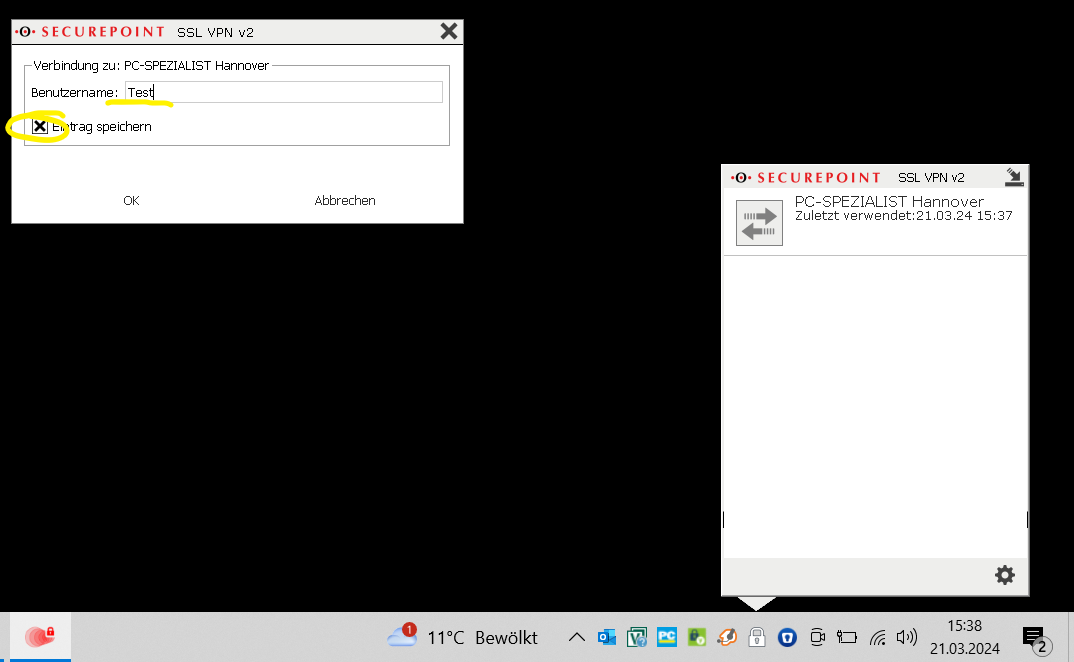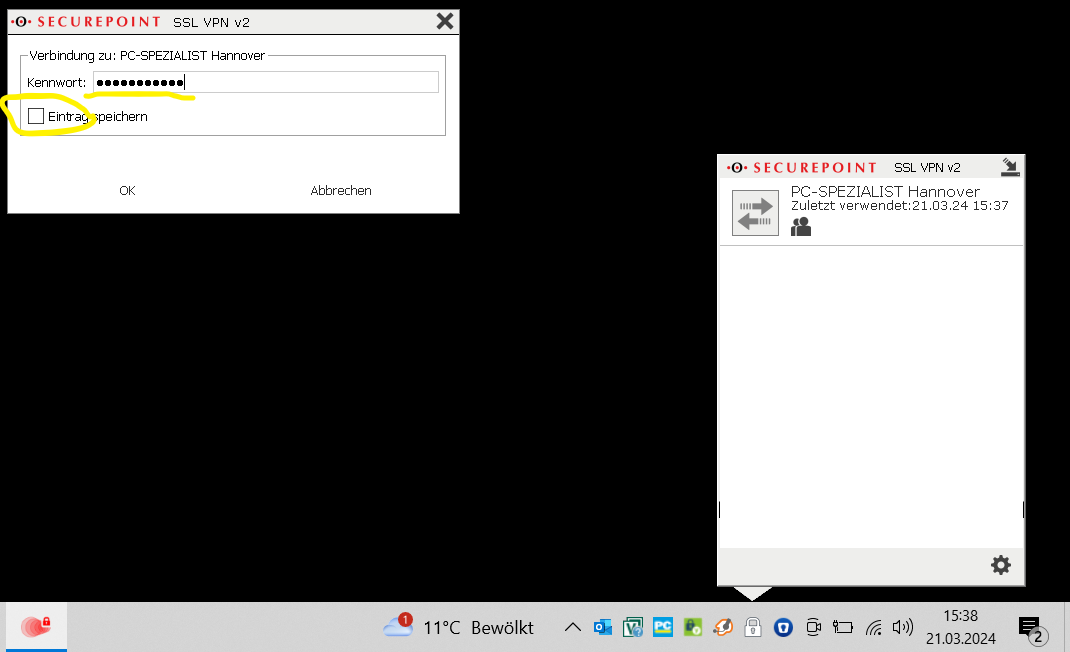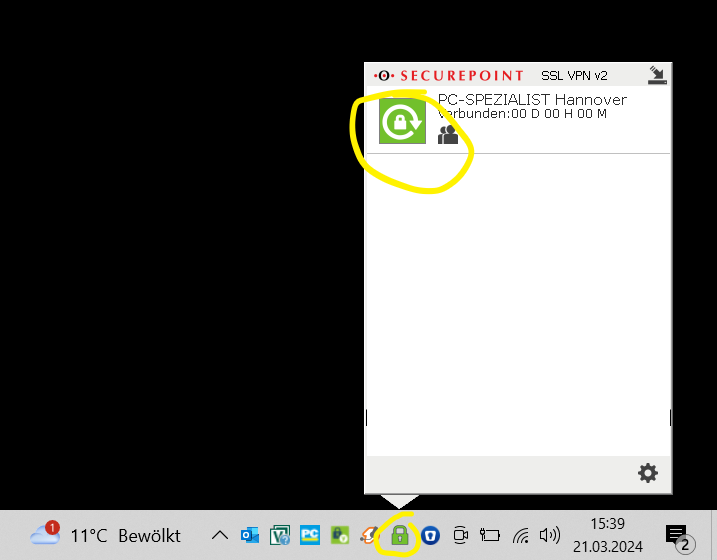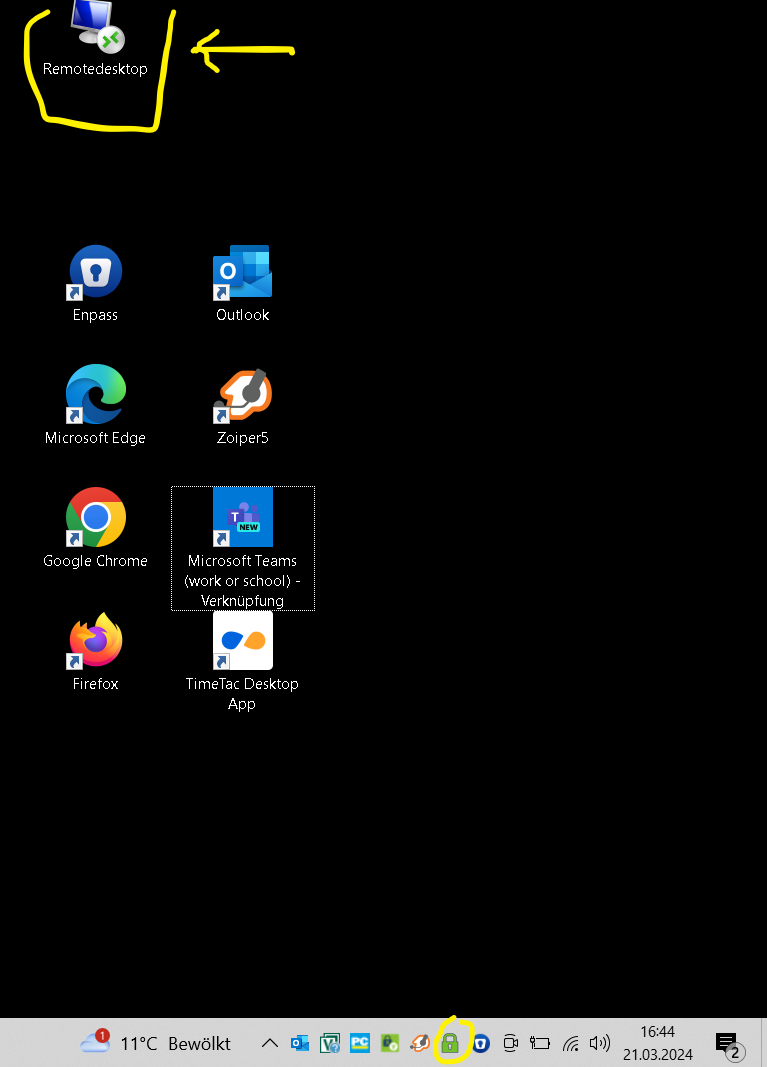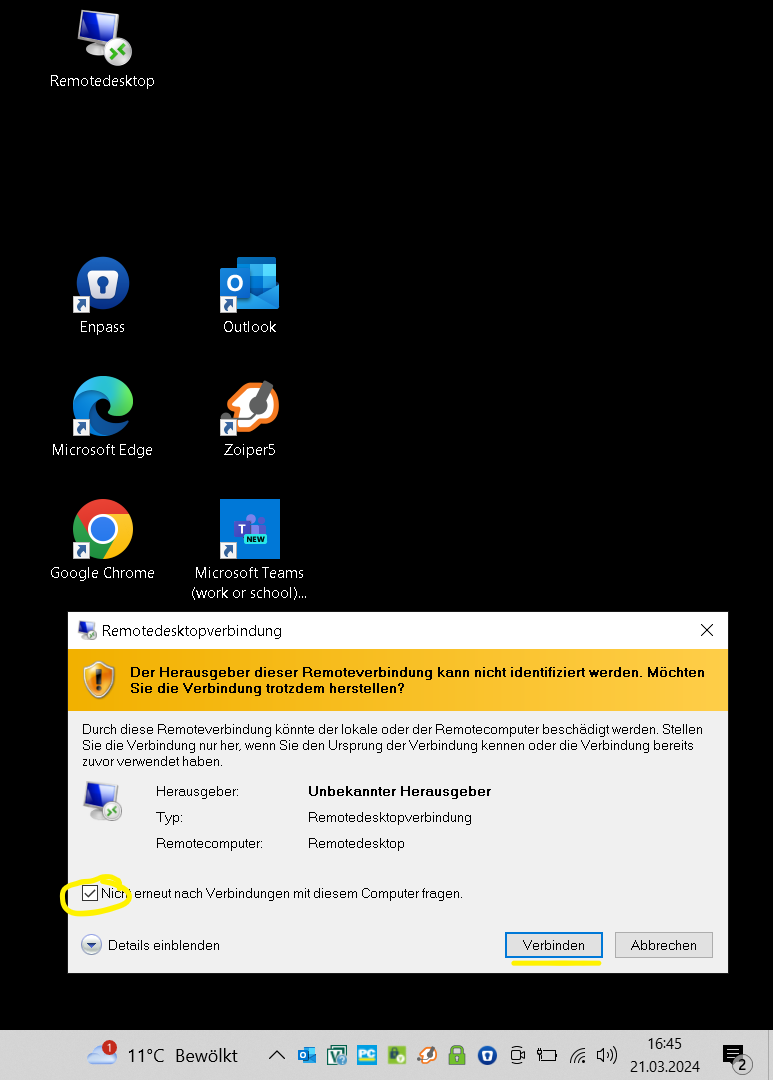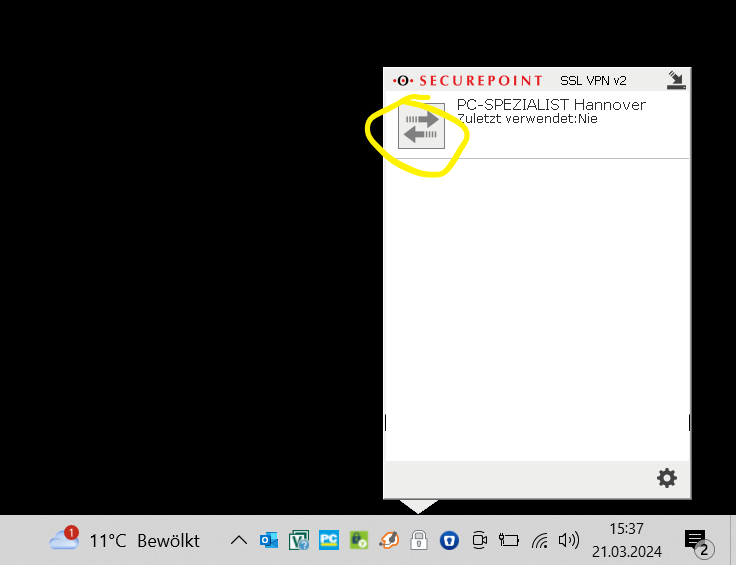Neue Seite
StartenPrüfen Sie, ob Securepoint SSL VPN bereits ausgeführt wird.
- Falls Sie das
ProgrammSchlossSecurepointnichtSSLsehenVPN.(bitte auch die Ansicht mit dem Pfeil nach oben ausklappen), können Sie die Anwendungen über das Startmenü oder die Desktopverknüpfung starten. - Klicken Sie auf das Schloss und wählen Sie sich mit einem Klick auf die Pfeile ein.